ESP-IDF: ESP32 LED 깜박임 예제(VS 코드) 2
ESP-IDF(Espressif IoT Development Framework)를 사용하여 ESP32 보드의 LED를 깜빡이는 방법을 알아보세요. ESP-IDF는 Espressif에서 개발했으며, ESP32 보드를 프로그래밍하는 "공식적인" 방법입니다.
아두이노 프로그래밍 환경에 익숙하다면 첫 ESP-IDF 코드를 작성하는 것이 어렵게 느껴질 수 있습니다. 다행히 이 가이드를 사용하면 첫 번째 프로젝트를 바로 실행할 수 있습니다.
ESP-IDF개발 포스팅 관련 문서는 아래와 같습니다.
ESP-IDF: ESP32 LED 깜박임 예제 VS 코드 2
ESP-IDF: ESP32 GPIO 디지털 출력 제어 3
ESP-IDF: ESP32 GPIO 디지털 입력 읽기 4
ESP-IDF: ESP32 GPIO PWM LED 밝기 조절 5

ESP-IDF ESP32 LED 깜박임 예제 VS 코드
사전 필수 조건
이 가이드를 따르기 전에 VS Code IDE(Microsoft Visual Studio Code)에 ESP-IDF 확장 프로그램을 설치해야 합니다. 아직 설치하지 않았다면 다음 가이드를 따라 설치하세요.
시작 가이드: VS Code를 사용하여 ESP-IDF로 ESP32 프로그래밍
또한 원하는 ESP32 개발 보드 모델이 필요합니다 .
ESP32용 ESP-IDF 템플릿 앱 프로젝트 만들기
ESP-IDF 확장 기능은 필요한 모든 파일과 구성을 자동으로 생성하여 처음부터 프로젝트를 쉽게 만들 수 있는 방법을 제공합니다.
VS Code에서 새로운 ESP-IDF 프로젝트를 만들려면 다음 단계를 따르세요.
- ESP-IDF Espressif 확장 프로그램을 엽니다.
- " 고급 " 메뉴를 확장합니다.
- " 새 프로젝트 마법사 " 옵션을 클릭하세요.
- 프레임워크 버전을 선택하려면 " ESP-IDF v5.4.1 사용 "을 선택하세요.
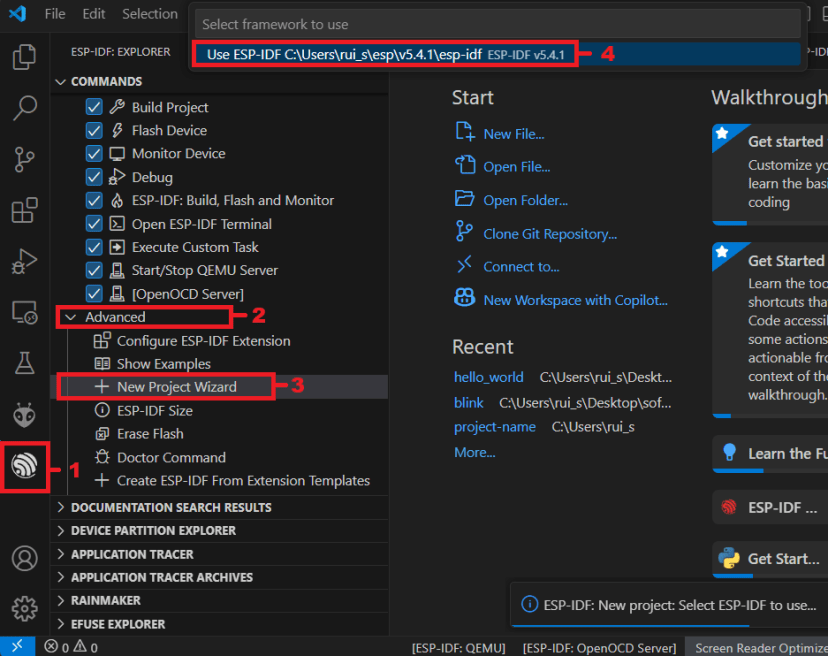
ESP-IDF ESP32 새 프로젝트 만들기 마법사 메뉴
새 창이 열리면 다음 필드를 입력해야 합니다.
- 프로젝트 이름: 원하는 프로젝트 이름을 입력하세요.
- 프로젝트 디렉터리 입력: 폴더 아이콘을 클릭하고 모든 프로젝트 파일을 저장할 대상 폴더를 선택하세요. 어떤 디렉터리든 사용할 수 있습니다. 참고: Google Drive/One Drive/Dropbox 폴더는 사용하지 마세요 . 빌드 과정에서 많은 파일이 생성/쓰기되므로 클라우드 폴더에 있는 경우 프로세스가 매우 느릴 수 있습니다.
- ESP-IDF 대상: 대상 장치 칩을 선택합니다. 저는 esp32s3 칩이 장착된 ESP32를 사용하고 있습니다.
- ESP-IDF 보드: esp32s3 칩의 경우, 구성도 선택해야 합니다: ESP32-S 칩(내장 USB-JTAG를 통해);
- 직렬 포트: ESP32 보드를 컴퓨터에 연결한 상태에서 ESP32를 나타내는 올바른 COM 포트 번호를 선택하세요.
- 템플릿 선택: 파란색 버튼을 클릭하면 템플릿을 사용하여 새 프로젝트를 만들 수 있습니다.

ESP-IDF ESP32 새 프로젝트 만들기 마법사 메뉴 디렉토리 보드 템플릿 선택
메뉴에서 " template-app " 샘플 프로젝트를 선택하고 " template-app을 사용하여 프로젝트 만들기 " 버튼을 누릅니다.
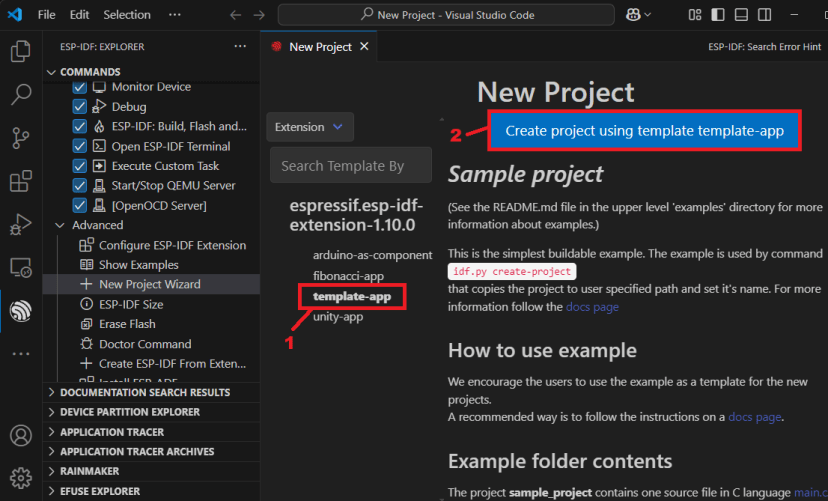
ESP-IDF ESP32 새 프로젝트 만들기 템플릿 앱 옵션 선택
VS Code에서 ESP-IDF 프로젝트 열기
몇 초 후 VS Code 오른쪽 하단에 작은 알림이 나타납니다. " 예 "를 클릭하면 새로 생성된 ESP-IDF 프로젝트 템플릿이 열립니다.
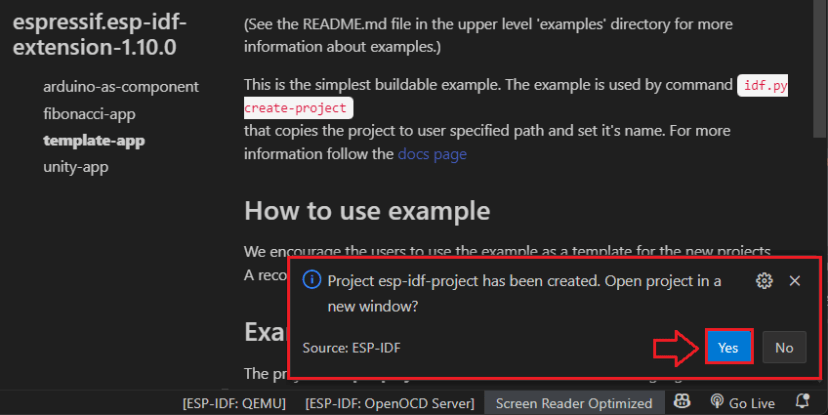
ESP-IDF ESP32 새 창에서 프로젝트 열기 VS Code
중요: VS Code에서 ESP-IDF 프로젝트를 자동으로 열 수 있는 알림이 보이지 않으면 다음 지침에 따라 쉽게 열 수 있습니다.
파일 > 폴더 열기… 로 이동합니다 .

ESP-IDF ESP32 프로젝트 폴더 열기 VS 코드 파일 메뉴
컴퓨터에서 esp-idf-project 폴더 (이전에 정의한 프로젝트 폴더 이름)와 " 폴더 선택 "을 찾습니다.
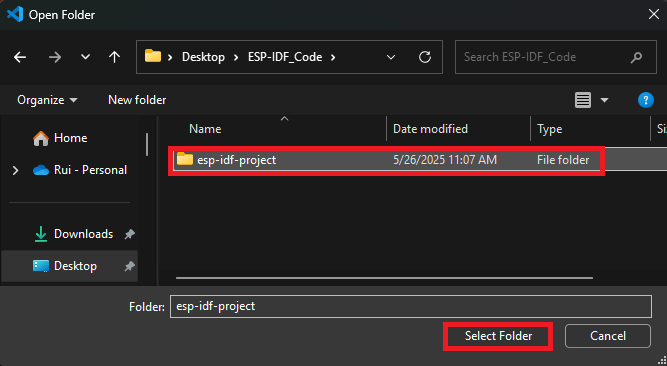
ESP-IDF ESP32 프로젝트 열기 VS 코드 폴더 선택
이제 새 ESP-IDF 프로젝트 템플릿이 성공적으로 생성되어 열렸습니다.
VS Code를 사용하여 ESP-IDF로 ESP32 프로그래밍 – LED 깜박임 예제
ESP-IDF는 프로젝트에 필요한 여러 파일, 폴더 및 하위 폴더를 생성합니다. 이 시작 가이드에서는 모든 기본 파일을 변경하지 않고 main.c 파일만 수정하는 것을 권장합니다.
LED 점멸 예제 코드는 main.c 파일 에 작성됩니다 . 파일을 열려면 다음 지침을 따르세요.
- 왼쪽 사이드바의 첫 번째 아이콘을 클릭하여 프로젝트 탐색기를 엽니다.
- 프로젝트 폴더 이름을 선택하세요. 제 경우에는 " ESP-IDF-PROJECT " 입니다 .
- " main " 폴더를 확장합니다.
- “ main.c ” 파일을 클릭합니다.
- 기본 main.c 템플릿 파일이 코드 창에 로드됩니다.

VS Code에서 ESP-IDF ESP32 프로젝트 열기 메인 C 파일 찾아보기
ESP32 온보드 LED를 깜박이는 전체 main.c 코드는 다음과 같습니다.
/*
Rui Santos & Sara Santos - Random Nerd Tutorials
https://RandomNerdTutorials.com/esp-idf-esp32-blink-led/
Permission is hereby granted, free of charge, to any person obtaining a copy of this software and associated documentation files.
The above copyright notice and this permission notice shall be included in all copies or substantial portions of the Software.
*/
#include <stdio.h>
#include "freertos/FreeRTOS.h"
#include "freertos/task.h"
#include "driver/gpio.h"
#include "sdkconfig.h"
// Define the GPIO pin for the LED (GPIO 2 is common for onboard LEDs)
#define BLINK_GPIO 2
void app_main(void)
{
// Configure the GPIO pin
gpio_reset_pin(BLINK_GPIO);
gpio_set_direction(BLINK_GPIO, GPIO_MODE_OUTPUT);
// Blink loop
while (1) {
// Turn LED ON
printf("LED ON\n");
gpio_set_level(BLINK_GPIO, 1);
vTaskDelay(1000 / portTICK_PERIOD_MS); // Delay 1 second
// Turn LED OFF
printf("LED OFF\n");
gpio_set_level(BLINK_GPIO, 0);
vTaskDelay(1000 / portTICK_PERIOD_MS); // Delay 1 second
}
}
코드를 main.c 파일에 복사하여 저장하면 아래 스크린샷과 같이 표시됩니다.
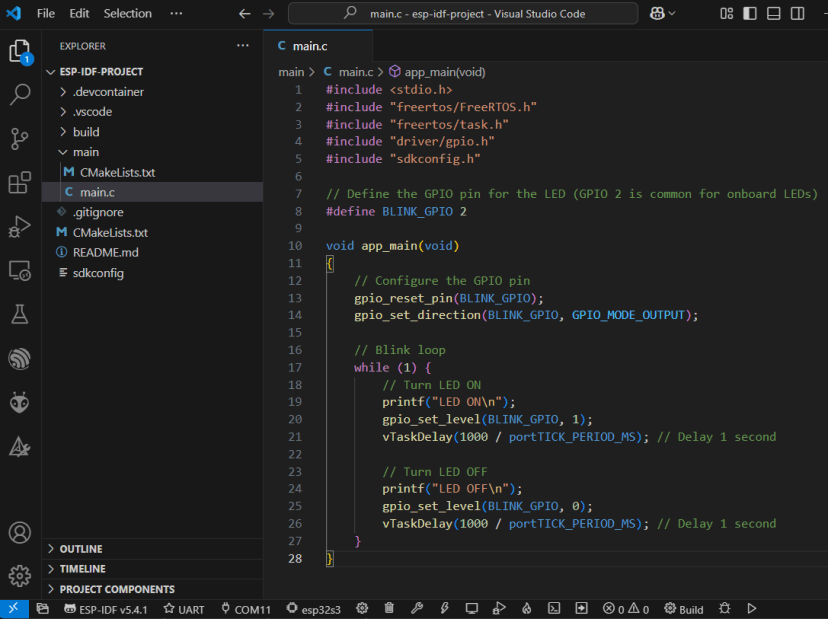
ESP-IDF ESP32 프로젝트 VS 코드 메인 C 파일 Blink 코드
코드 작동 방식
이 섹션에서는 코드가 어떻게 작동하는지 살펴보겠습니다.
라이브러리
먼저 필요한 라이브러리를 포함합니다.
- stdio.h– 표준 C 라이브러리가 사용됩니다.프린트프직렬 모니터에 디버깅 정보를 출력하는 기능
- FreeRTOS.h– 핵심 FreeRTOS 유형과 기능을 제공합니다.
- task.h– 비차단 지연 기능 사용을 허용합니다.vTaskDelay;
- driver/gpio.h– GPIO를 구성하고 제어하는 데 필요한 기능이 포함되어 있습니다.
- sdkconfig.h– 프로젝트의 구성 파일을 포함합니다.
#include <stdio.h>
#include "freertos/FreeRTOS.h"
#include "freertos/task.h"
#include "driver/gpio.h"
#include "sdkconfig.h"
핀 할당
이 라인은 온보드 LED를 GPIO 2에 할당합니다. 보드 핀아웃과 일치하도록 다른 숫자로 변경하거나 다른 GPIO를 제어할 수 있습니다.
#define BLINK_GPIO 2
app_main(void)
ESP-IDF 프로젝트를 생성할 때 이 함수는 항상 호출되어 실행됩니다. 이 함수는 모든 ESP-IDF 애플리케이션용 코드를 작성해야 하는 곳으로, 아두이노 프로그래밍의 setup() 함수와 동일합니다. ESP32가 부팅되면 ESP-IDF 프레임워크가 app_main을 호출합니다.
void app_main(void)
{
// your code goes here
}
app_main(void) 함수에서 BLINK_GPIO에 대한 이전 설정을 지우는 것으로 시작합니다:
gpio_reset_pin(BLINK_GPIO);
BLINK_GPIO를 출력으로 설정합니다. HIGH/LOW로 상태를 제어하기 위함입니다.
gpio_set_direction(BLINK_GPIO, GPIO_MODE_OUTPUT);
while(1)은 LED가 무한히 깜빡이도록 보장하는 무한 루프를 실행합니다. 이는 아두이노 프로그래밍의 loop() 함수와 유사합니다.
while (1) {
// Turn LED ON
printf("LED ON\n");
gpio_set_level(BLINK_GPIO, 1);
vTaskDelay(1000 / portTICK_PERIOD_MS); // Delay 1 second
// Turn LED OFF
printf("LED OFF\n");
gpio_set_level(BLINK_GPIO, 0);
vTaskDelay(1000 / portTICK_PERIOD_MS); // Delay 1 second
};
무한 루프 내부에서 직렬 모니터/터미널 탭에 "LED 켜짐"이라는 메시지를 인쇄합니다.
printf("LED ON\n");
BLINK_GPIO 레벨을 1로 설정하세요(LED를 켜기 위해 HIGH로 설정하는 것과 같습니다).
gpio_set_level(BLINK_GPIO, 1);
그런 다음 1000밀리초(1초)의 지연 시간을 추가하여 LED가 1초 동안 켜져 있다가 꺼지면서 깜박임 효과를 만듭니다.
vTaskDelay(1000 / portTICK_PERIOD_MS);
LED를 끄려면 비슷한 과정을 반복합니다.
// Turn LED OFF
printf("LED OFF\n");
gpio_set_level(BLINK_GPIO, 0);
vTaskDelay(1000 / portTICK_PERIOD_MS); // Delay 1 second
ESP-IDF Blink 예제를 ESP32 보드에 빌드하고 플래시합니다.
ESP32에 ESP-IDF 코드를 빌드하고 플래싱하려면 항상 다음 절차를 따라야 합니다.
플래시 방식(UART), COM 포트 번호, 대상 장치(ESP32)를 선택하고, 코드를 빌드한 후, 마지막으로 보드에 플래시하면 됩니다. 이 모든 명령은 VS Code 하단 메뉴 바에서 사용할 수 있습니다.
모든 옵션이 올바른지 확인하세요(프로젝트 마법사를 사용한 경우 이미 올바르게 구성되어 있을 수 있음).

VS Code ESP-IDF 모든 구성된 설정 UART COM 포트 대상 보드 확인
하지만 설정이 올바르지 않은 경우, 다음 지침에 따라 모든 것이 올바르게 설정되었는지 확인하세요. 먼저 " 별 " 아이콘을 클릭하고 플래시 방식을 UART 로 선택하세요 .
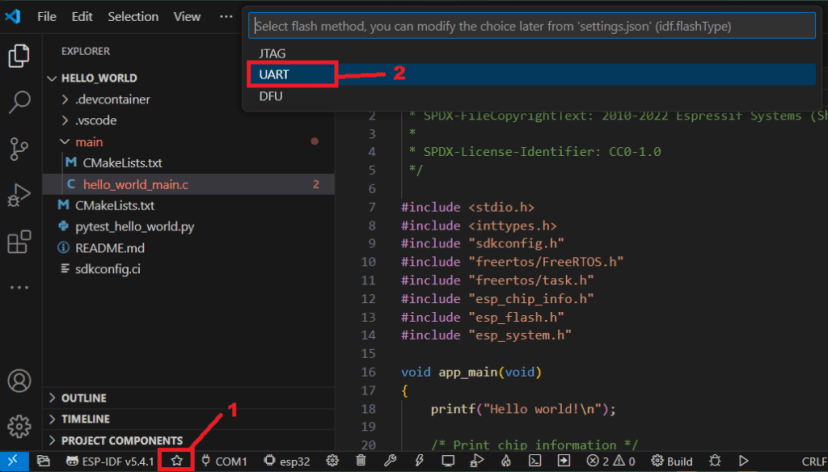
VS Code ESP-IDF 플래시 UART 옵션을 선택하여 플래시 ESP32 프로그래밍
ESP32 보드가 컴퓨터에 연결된 상태에서 COM 포트(플러그 아이콘)를 클릭하고 ESP32를 나타내는 올바른 포트 번호를 선택합니다.
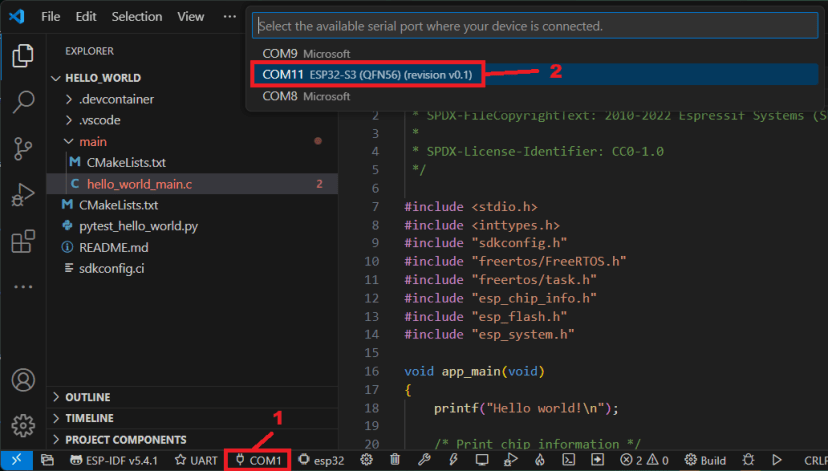
VS Code ESP-IDF 프로그래밍 ESP32 보드 올바른 COM 포트 번호 선택
대상 장치도 선택해야 합니다. 하단 표시줄의 칩 아이콘을 클릭하세요. 제 경우에는 esp32s3 칩이 장착된 ESP32를 사용하고 있습니다.

VS 코드 ESP32 S3 또는 올바른 대상 장치 ESP-IDF를 선택하세요
이 보드의 경우 ESP32-S 칩(내장 USB-JTAG를 통해) 구성도 선택해야 합니다 .
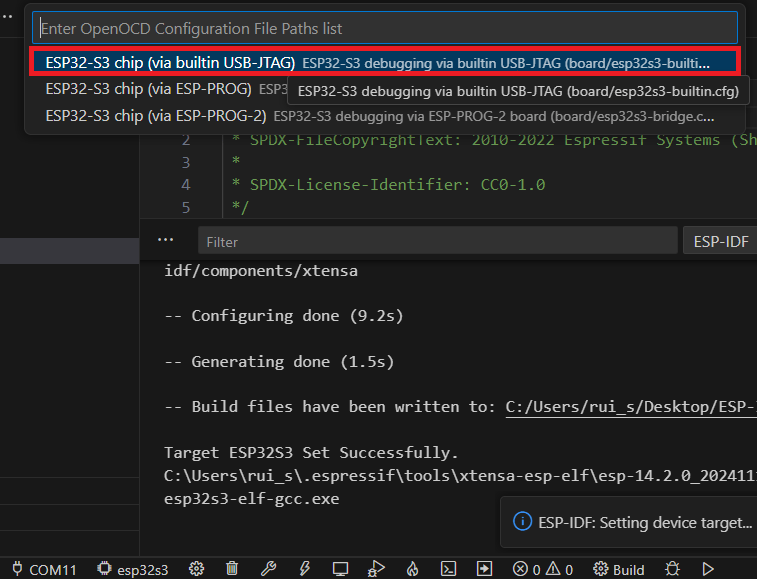
VS Code ESP-IDF 내장 USB JTAG 대상 장치를 통해 ESP32 S3 칩을 선택합니다.
마지막으로, VS Code 하단의 명령 모음에도 비슷한 옵션이 선택되어 있어야 합니다.

VS Code ESP-IDF 모든 구성된 설정 UART COM 포트 대상 보드 확인
이제 아래 이미지에 표시된 것처럼 렌치 아이콘( 프로젝트 빌드 )을 클릭하여 프로젝트를 빌드할 수 있습니다.
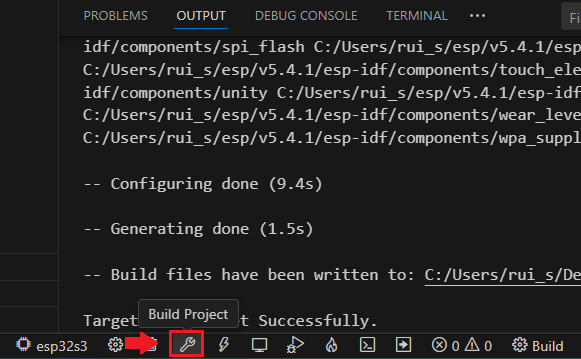
VS 코드 빌드 프로젝트 예제 코드 ESP32 ESP-IDF
프로젝트를 처음 빌드할 때는 보통 시간이 조금 더 걸립니다. 완료되면 터미널 메뉴에 비슷한 메시지가 출력되고 " 빌드 성공 "이라는 메시지가 표시됩니다.

VS 코드 빌드 예제 프로젝트 ESP32 ESP-IDF 성공 메시지
이제 마지막 단계입니다. " 장치 플래시 " 버튼(천둥 모양 아이콘) 을 클릭하여 ESP-IDF 프로젝트를 ESP32에 플래시할 수 있습니다 .
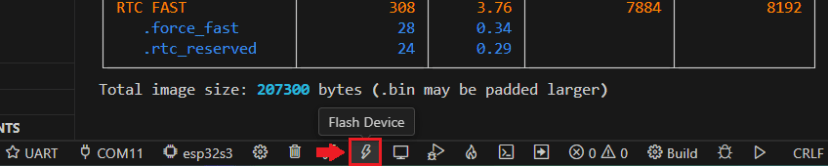
VS Code Flash Hello World 코드 프로젝트를 ESP32 ESP-IDF로 변환
보드에 따라 ESP32의 온보드 BOOT 버튼을 길게 눌러 플래싱 모드로 전환해야 할 수도 있습니다. 프로세스가 완료되면 " 플래시 완료 "라는 정보 메시지가 나타납니다.
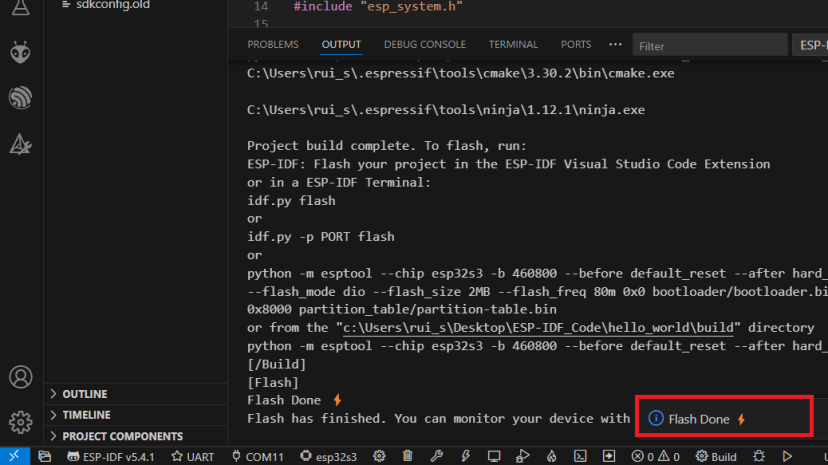
VS Code Flash Hello World 프로젝트를 ESP32 ESP-IDF로 완료 성공 메시지
데모
모든 단계를 따라왔다면 Blinking Code 예제가 보드에서 성공적으로 실행될 것입니다. 터미널 창을 열고 화면 아이콘으로 표시된 " Monitor Device " 도구를 클릭하세요.

VS 코드 터미널 창 모니터 장치 ESP32 ESP-IDF 열기
단말기는 " LED 켜짐 "과 " LED 꺼짐 " 메시지를 출력해야 합니다 . 이 과정은 무한히 반복됩니다.
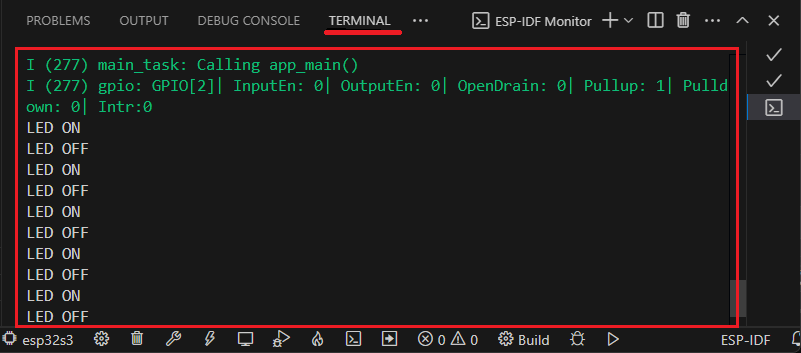
ESP-IDF ESP32 프로젝트 VS 코드 터미널 창 모니터 테스트 깜박임 코드 예제 열기
이제 보드에서 기본 LED 깜박임 예제가 실행됩니다. GPIO 2(이 보드에서는 IO2로 표시된 파란색 LED)가 1초 동안 켜집니다.

ESP32-S3 보드 LED ESP-IDF 켜짐 깜박임
그다음 1초 동안 꺼집니다.

ESP32-S3 보드 LED ESP-IDF OFF 깜박임
main.c 파일 에서 다음 줄을 수정하면 LED가 켜지고 꺼지는 시간을 변경할 수 있습니다.
vTaskDelay(1000 / portTICK_PERIOD_MS);
마무리하기
이 튜토리얼에서는 VS Code를 사용하여 ESP-IDF 프레임워크로 ESP32를 프로그래밍하고 간단한 LED 점멸 코드를 작성하는 방법을 배웠습니다. ESP-IDF는 Espressif에서 개발한 ESP32 보드 프로그래밍의 "공식적인 방법"입니다.
하드웨어에 대한 제어력이 향상되지만, 사용하기가 훨씬 복잡하고 하드웨어 및 구성에 대한 지식이 더 필요합니다. 따라서 ESP32를 처음 접한다면 Arduino IDE 또는 MicroPython 프로그래밍 으로 시작하는 것이 좋습니다 .
이 가이드는 시작하기 위한 기본 가이드였습니다. 도움이 되셨기를 바랍니다. ESP-IDF에 대한 더 많은 튜토리얼을 원하시면 알려주세요.
한편, ESP32 보드에 대해 자세히 알아보려면 ESP32 리소스(Arduino IDE 포함)를 확인하세요.
Arduino IDE로 ESP32 배우기
더 많은 ESP32 프로젝트와 튜토리얼…
읽어주셔서 감사합니다.
'ESP32' 카테고리의 다른 글
| ESP-IDF VScode 설치 힘들 때 해결 방법 (0) | 2025.11.12 |
|---|---|
| ESP-IDF: ESP32 GPIO 디지털 출력 제어 3 (0) | 2025.11.12 |
| ESP-IDF: ESP32 GPIO PWM LED 밝기 조절 5 (0) | 2025.11.11 |
| ESP-IDF: ESP32 GPIO 디지털 입력 읽기 4 (0) | 2025.11.10 |
| ESP-IDF로 ESP32 프로그래밍 시작 가이드 1 (0) | 2025.11.10 |
| ESP32: Wi-Fi 자격 증명을 별도 파일에 저장하기 (0) | 2025.11.10 |
| ESP32 Devkit C V4 GPIO Table (0) | 2025.10.25 |
| ESP32 Devkit C V4 GPIO 할당 참고 (0) | 2025.10.24 |
취업, 창업의 막막함, 외주 관리, 제품 부재!
당신의 고민은 무엇입니까? 현실과 동떨어진 교육, 실패만 반복하는 외주 계약,
아이디어는 있지만 구현할 기술이 없는 막막함.
우리는 알고 있습니다. 문제의 원인은 '명확한 학습, 실전 경험과 신뢰할 수 있는 기술력의 부재'에서 시작됩니다.
이제 고민을 멈추고, 캐어랩을 만나세요!
코딩(펌웨어), 전자부품과 디지털 회로설계, PCB 설계 제작, 고객(시장/수출) 발굴과 마케팅 전략으로 당신을 지원합니다.
제품 설계의 고수는 성공이 만든 게 아니라 실패가 만듭니다. 아이디어를 양산 가능한 제품으로!
귀사의 제품을 만드세요. 교육과 개발 실적으로 신뢰할 수 있는 파트너를 확보하세요.
지난 30년 여정, 캐어랩이 얻은 모든 것을 함께 나누고 싶습니다.
귀사가 성공하기까지의 긴 고난의 시간을 캐어랩과 함께 하세요.
캐어랩



